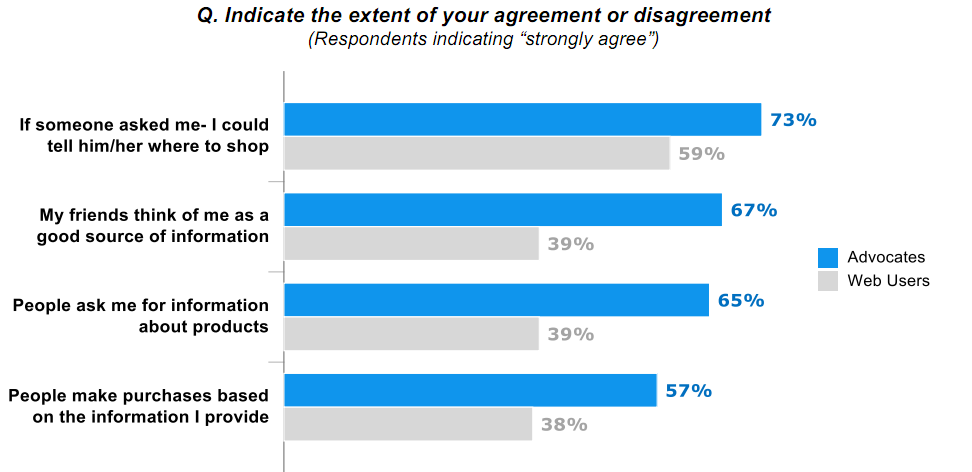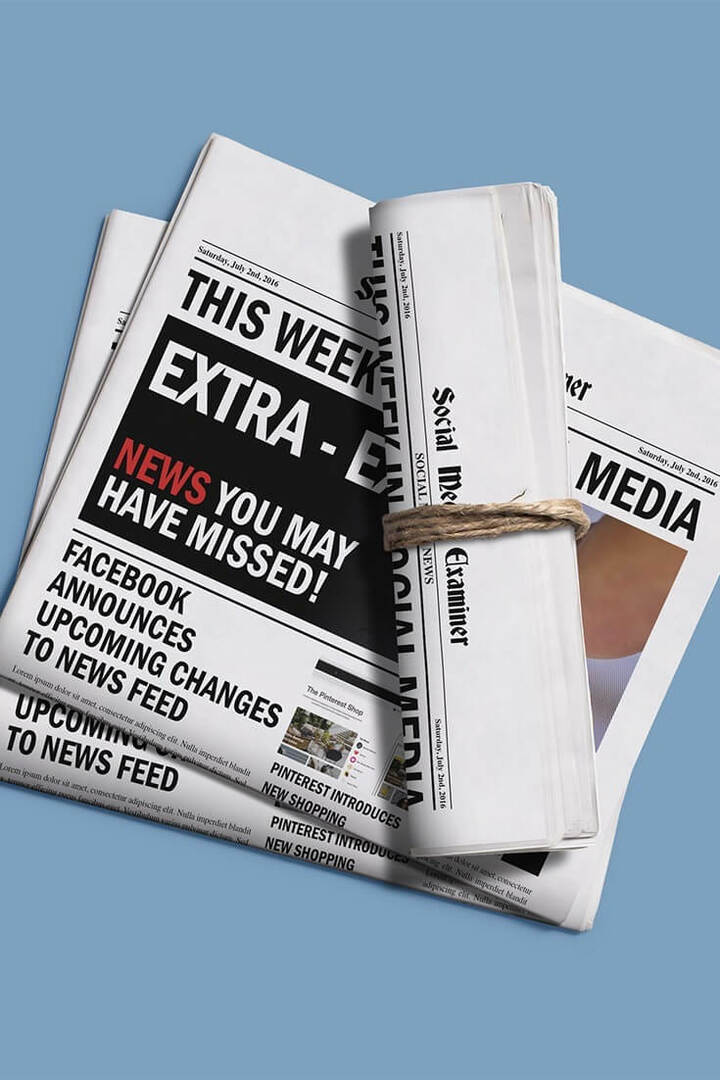Paskutinį kartą atnaujinta
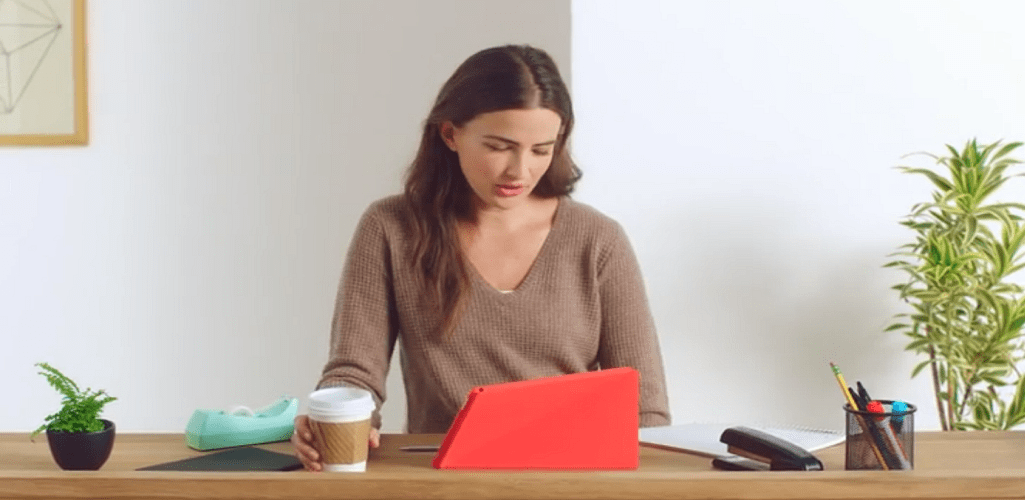
„Kindle Fire HD“ puikiai tinka klausytis muzikos, saugomos „Amazon“ serveriuose per „WiFi“, tačiau taip pat galite pridėti savo muzikos failus prie įrenginio.
„Amazon Kindle Fire HD“ yra puikus klausytis muzikos iš „Amazon Cloud Player“ per „WiFi“, bet kartais norėsite išgirsti savo kolekcijos muziką, kai neturite „Wi-Fi“ ar duomenų ryšys. Štai kaip pridėti muzikos failus iš kolekcijos kompiuteryje prie naujojo planšetinio kompiuterio.
Pridėkite failus į „Kindle Fire HD“
Norėdami prijungti planšetinį kompiuterį prie kompiuterio, naudokite „MicroUSB“ laidą. „Windows Vista“ ar naujesnė versija ją matys kaip išorinį diską, o XP vartotojams tai reikės atnaujinti WMP 11.
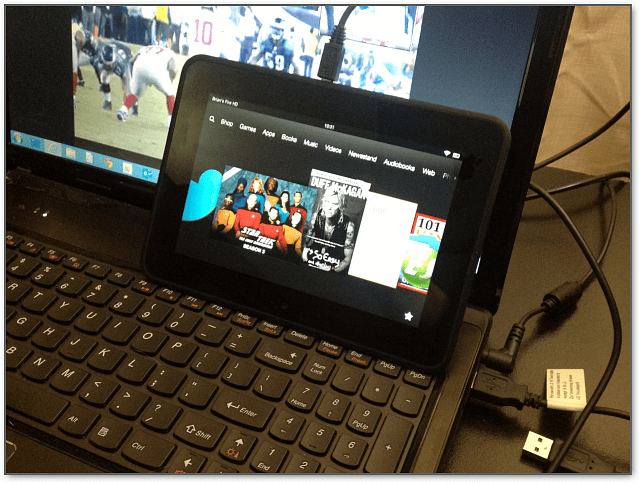
Jei pasirodys automatinio paleidimo meniu, pasirinkite jį atidaryti, kad galėtumėte peržiūrėti failus vietinėje saugykloje.
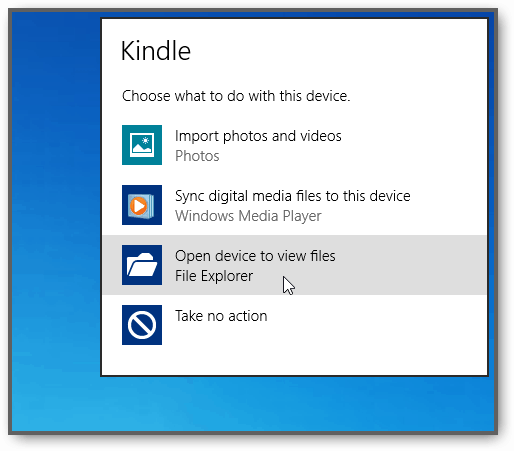
Arba jei turite Automatinis paleidimas išjungtas, pamatysite jį sąraše Mano kompiuteris.
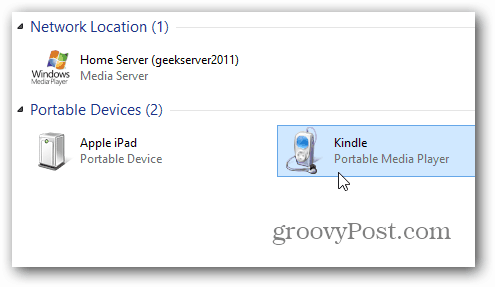
Dabar atidarykite aplanką Muzika ir perkelkite muzikos failus iš kompiuterio standžiojo disko ar tinklo disko į „Kindle“.
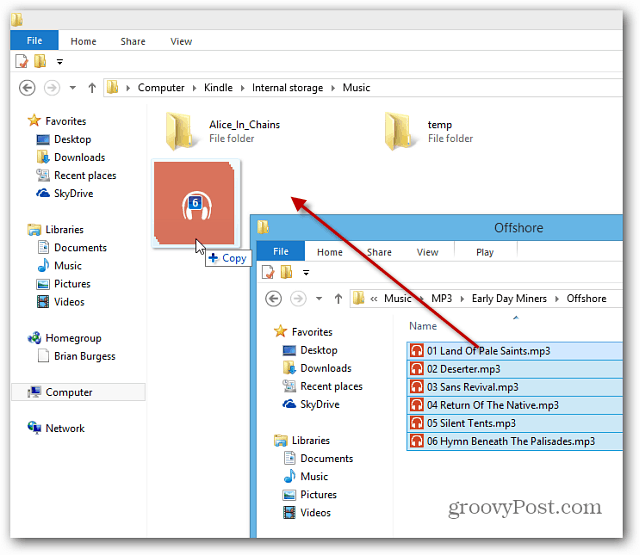
Jei gausite šį patvirtinimo langą, kaip tai padariau čia, sistemoje „Windows 8“, tiesiog pažymėkite „Atlikite tai visiems failams“, tada - Taip.
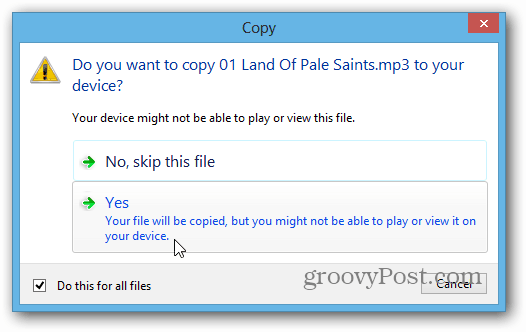
Perkėlę muzikos failus, atjunkite planšetinį kompiuterį nuo kompiuterio. Tada pagrindiniame ekrane palieskite Muzika.
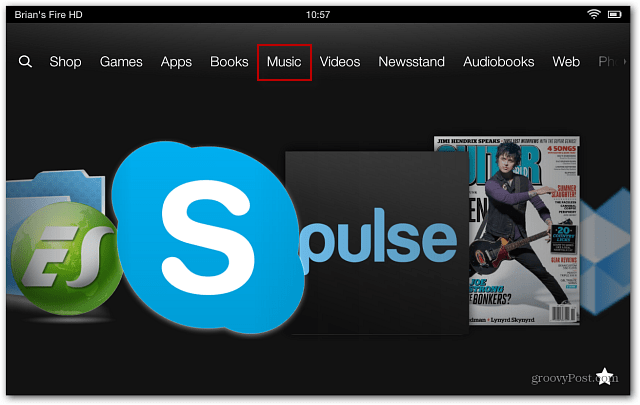
Tada bakstelėkite mygtuką Įrenginys ir dainas ar albumą, kurio norite klausytis.
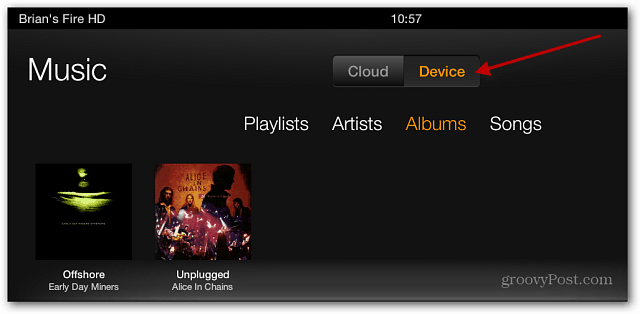
Muzikos grotuvas pradės groti muziką, kurią jūs jam perdavote. Bakstelėkite Slėpti, kad vis tiek klausytumėtės savo melodijų atlikdami kitus veiksmus planšetiniame kompiuteryje.
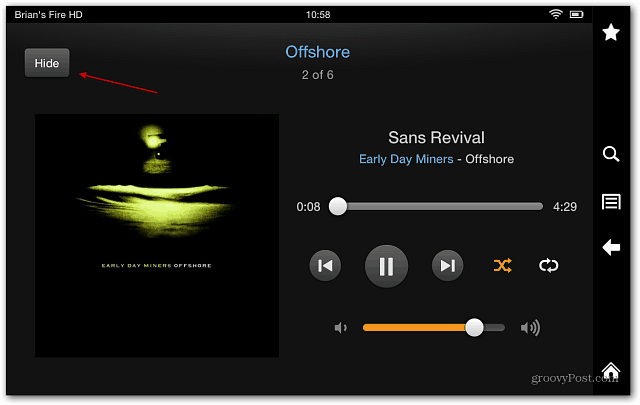
Galite valdyti muzikos atkūrimą, naudodami kitas planšetinio kompiuterio programas, braukdami ekrano viršuje žemyn. Pvz., Čia naršau žurnalą ir noriu pereiti prie kitos dainos.
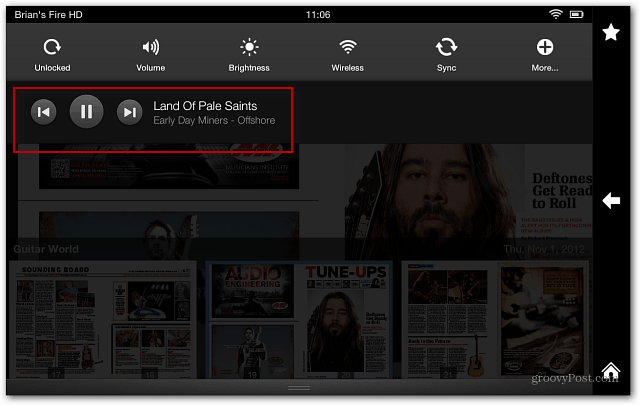
„Kindle Fire HD“ palaiko šiuos muzikos failų formatus:
„Dolby Digital“ (AC-3), „Dolby Digital Plus“ (E-AC-3), ne DRM AAC, MP3, MIDI, PCM / WAVE, OGG, WAV ir MP4. Jei turite „Lossless“ muzikos failų kolekciją, peržiūrėkite mūsų straipsnį, kaip juos konvertuoti AAC arba MP3 su „iTunes“.